如何更改电脑的壁纸?如果对于最有经验的用户来说遵循的过程似乎合乎逻辑并且对他们来说没有任何秘密,那么对于不习惯使用 Windows 设置的外行来说,这种操作可能看起来遥不可及。
然而,更改 Windows 桌面背景中显示的图像并不是不可克服的。 Microsoft 还提供了多种用于个性化计算机壁纸的选项。您确实可以将其更改为另一个独特的图像,或者采用 Microsoft 提供的其他选项之一。第一个允许您配置一个包含您选择的多个图像的文件夹,然后这些图像将依次显示在 Windows 桌面的背景中。
第二个,窗户成为焦点,把它的机会留给了机会,或者更确切地说,留给了雷蒙德公司的搜索引擎 Bing。之前仅在登录屏幕上提供,现已正式登陆Windows 11 22H2 更新,已在 Insider 计划成员的发布预览频道中提供。通过此功能,您的电脑壁纸会定期随机更改,而无需您执行任何操作。
1. 打开设置
首先打开 Windows 11 设置 要执行此操作,请单击菜单。启动然后设置,或者直接使用键盘快捷键视窗+我。
然后转到该部分个性化,然后进入菜单背景。
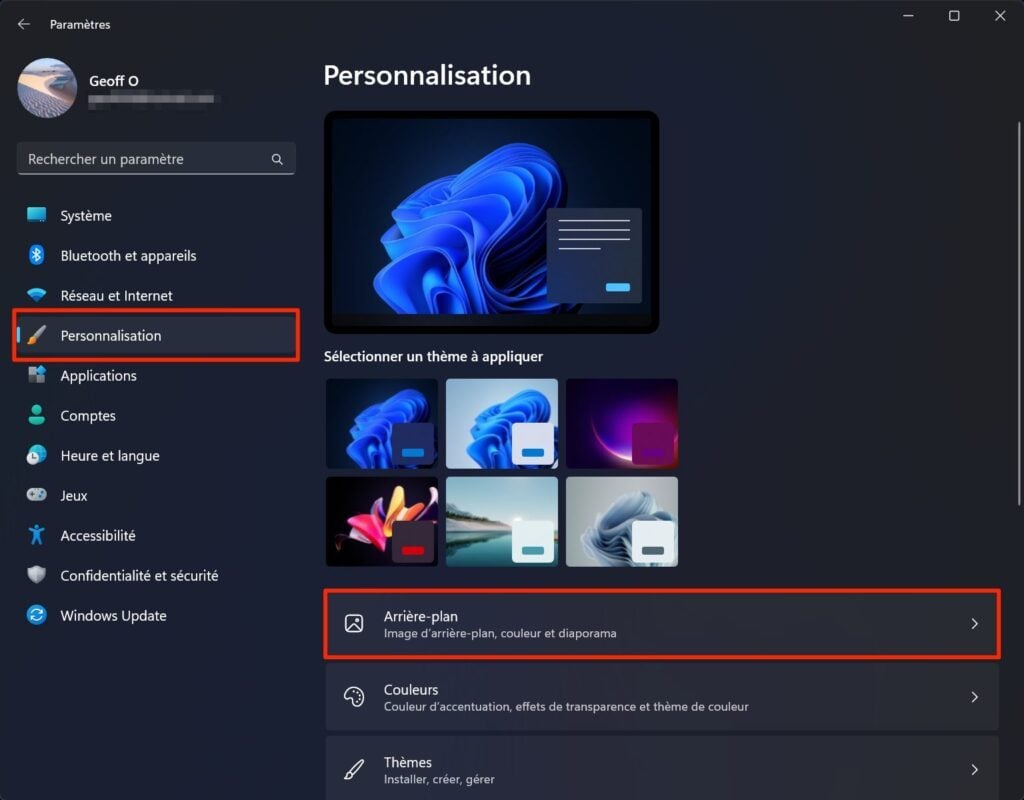
2. 将背景更改为独特的图像
如果您想将壁纸更改为特定图像,请单击按钮浏览照片。

浏览 PC 上的目录,选择要用作 Windows 桌面壁纸的图像,然后单击选择图像。然后,您的照片将自动应用为 PC 上的壁纸。
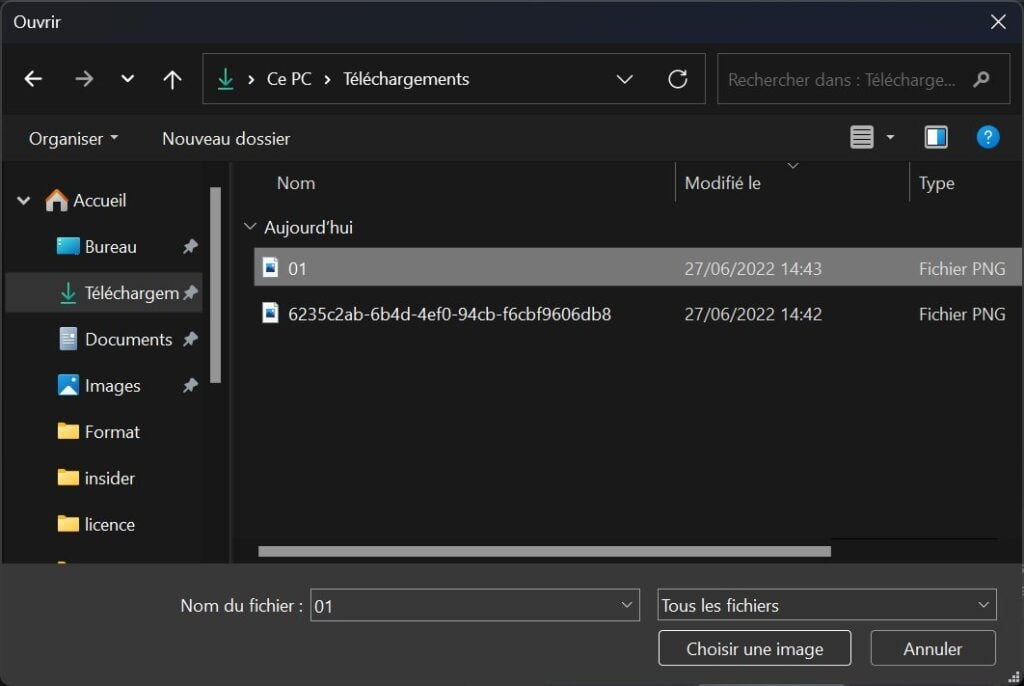
3. 设置您的个人照片幻灯片
您希望 Windows 桌面依次显示您亲人的照片吗?这是完全有可能的。为此,请在该行自定义您的背景,单击下拉菜单,然后更改选项图像倒幻灯片。
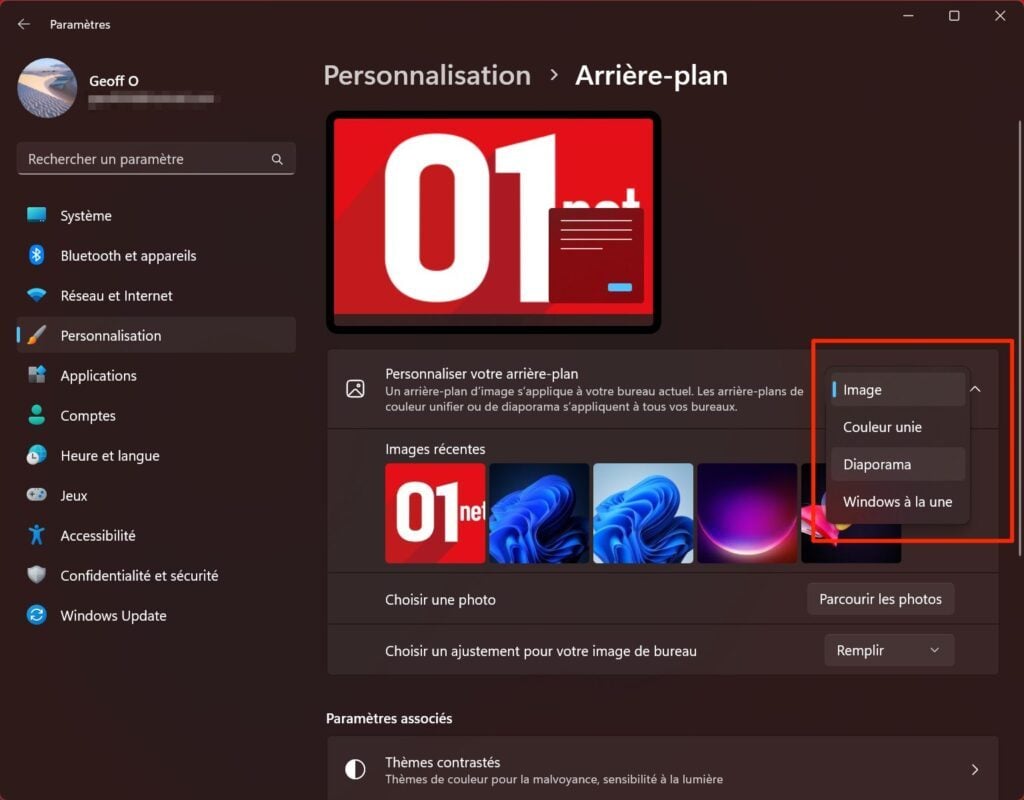
然后点击浏览,然后在窗口中文件浏览器,浏览电脑上的文件夹,选择包含要用作壁纸的照片的目录,然后单击选择这个文件夹。
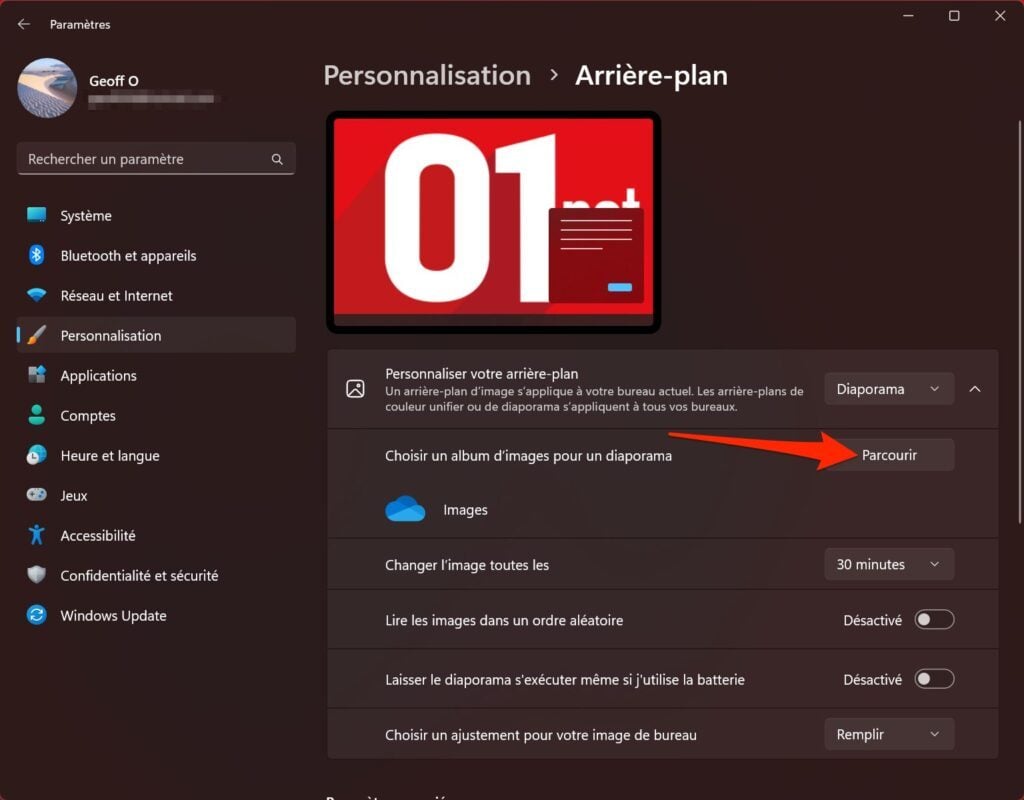
然后选择您的幻灯片首选项。因此,您可以修改壁纸更换的频率(默认为 30 分钟),以延长更换壁纸的频率(一天、每六小时、每小时等)。还可以选择是否以随机顺序显示图像,或者当计算机使用电池供电时是否运行壁纸幻灯片。
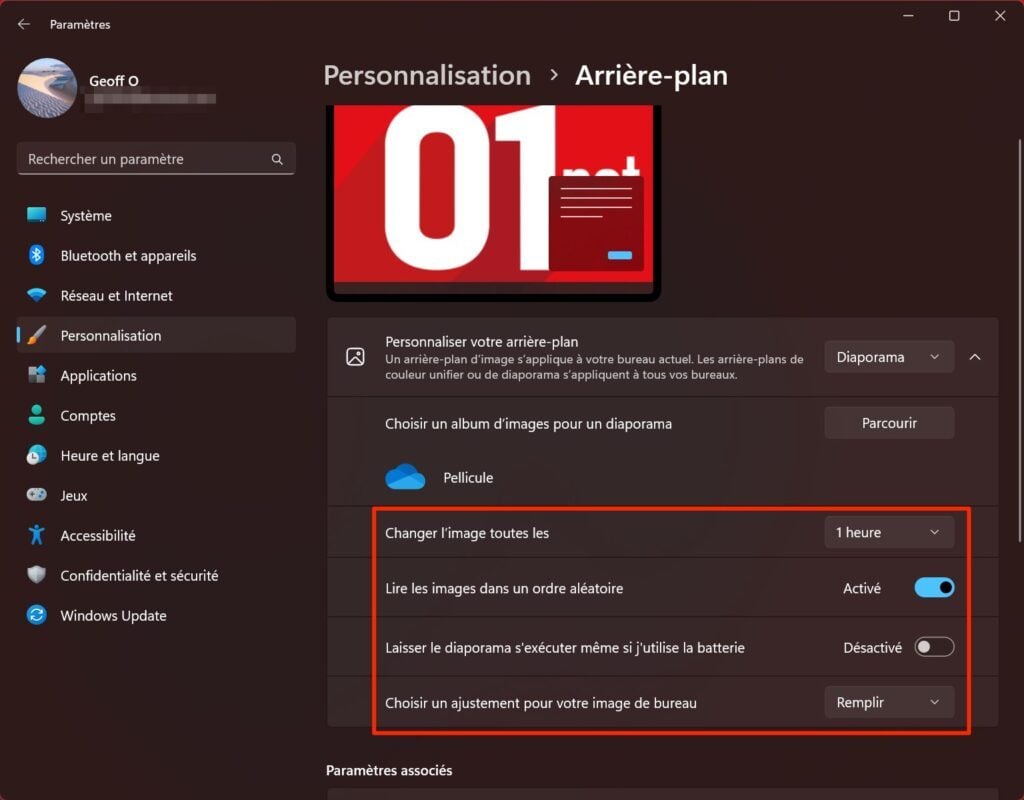
4.设置随机壁纸幻灯片
最后提供了个性化 Windows 壁纸的可能性,请使用该功能窗户成为焦点来自微软。此选项负责直接在 Microsoft 的搜索引擎 Bing 上在线搜索它在您的 PC 上配置的新壁纸。
要激活它,请单击该行的下拉菜单自定义您的背景并选择窗户成为焦点。新图像应自动应用为壁纸。
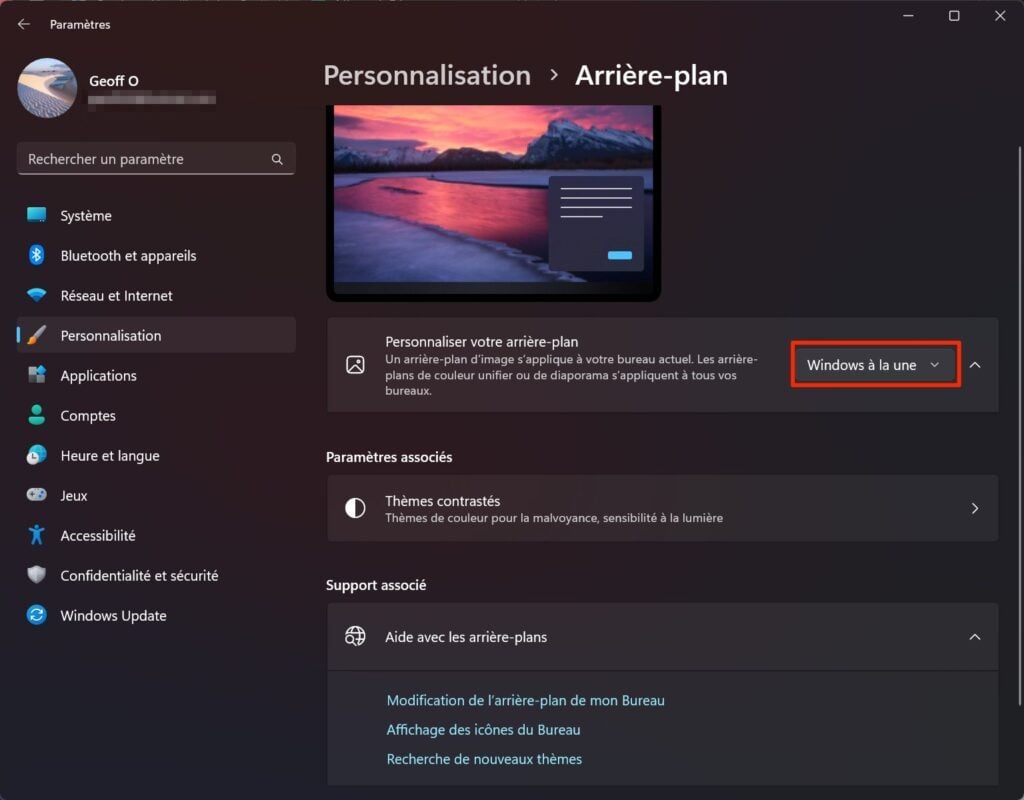
此外,Windows桌面上还出现了代表相机的新图标。标题了解有关此图像的更多信息,当您单击它时,它可以获取有关背景中显示的图像的附加信息。
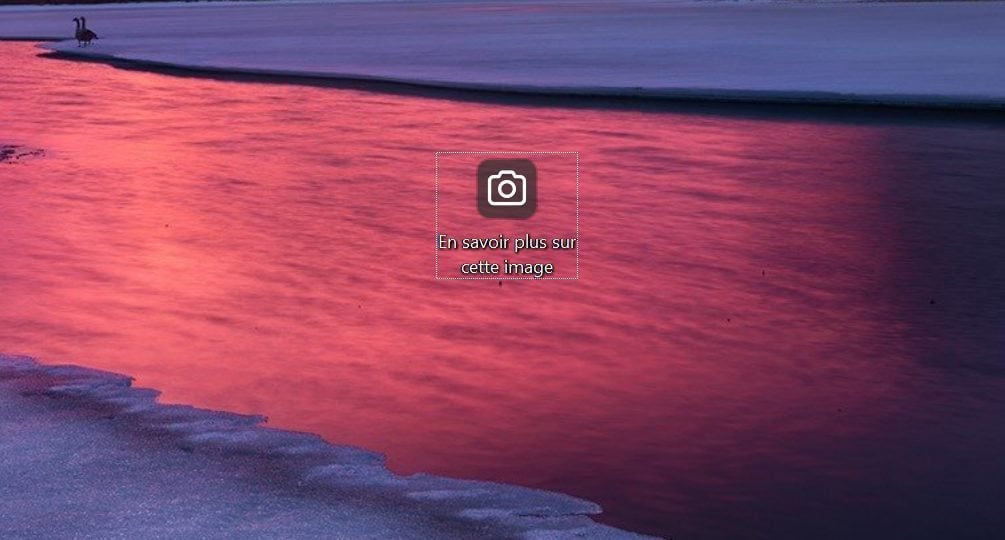
然后右键单击该图标。
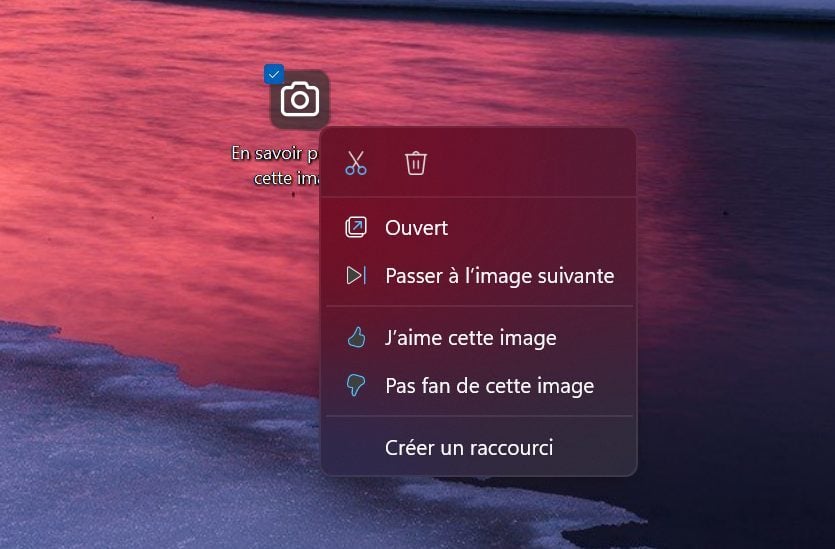
您可以决定直接转到下一个图像,或者表明您是否喜欢该图像,以便 Microsoft 不会再次向您提供该图像(如果不喜欢)。







